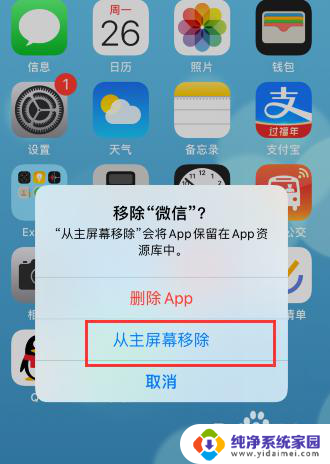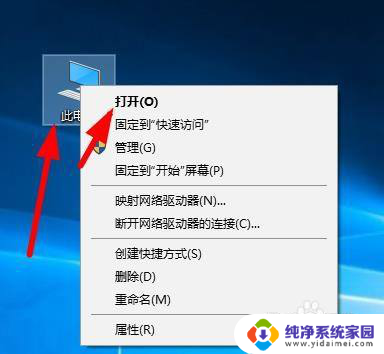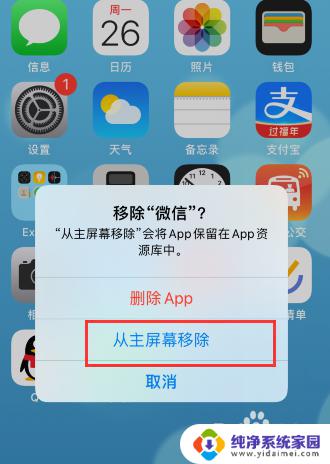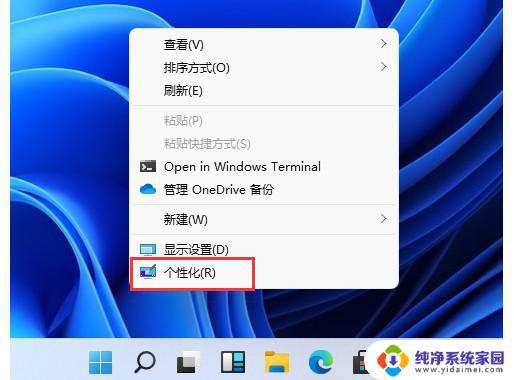电脑桌面图标误删了怎么恢复 桌面图标被删除后如何恢复
更新时间:2023-11-25 14:46:18作者:xiaoliu
电脑桌面图标误删了怎么恢复,在日常使用电脑的过程中,我们经常会遇到一些不小心删除了桌面图标的情况,无论是由于粗心大意还是误操作,这种情况都可能给我们带来不便和困扰。当我们的电脑桌面图标被删除后,应该如何恢复呢?本文将为大家介绍一些简单易行的方法,帮助大家解决这个问题。无论您是电脑初学者还是有一定经验的用户,相信本文都能为您提供实用的指导,让您轻松恢复桌面图标,继续高效地使用电脑。
具体方法:
1.第一种是图标删除了,但回收站还没有清理情况。

2.在“回收站”上面双击左键,可以查看到图标的快捷方式。
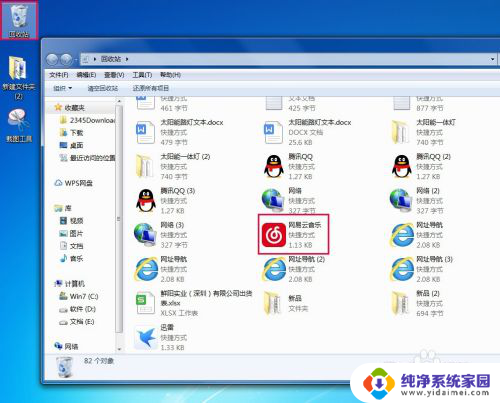
3.在“网易云音乐”快捷方式上面双击左键,再点击“还原”选项。
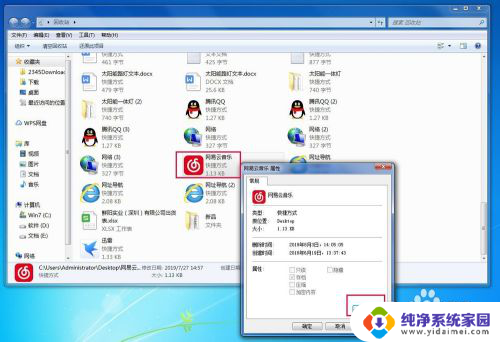
4.可以查看桌面,图标已经恢复了。
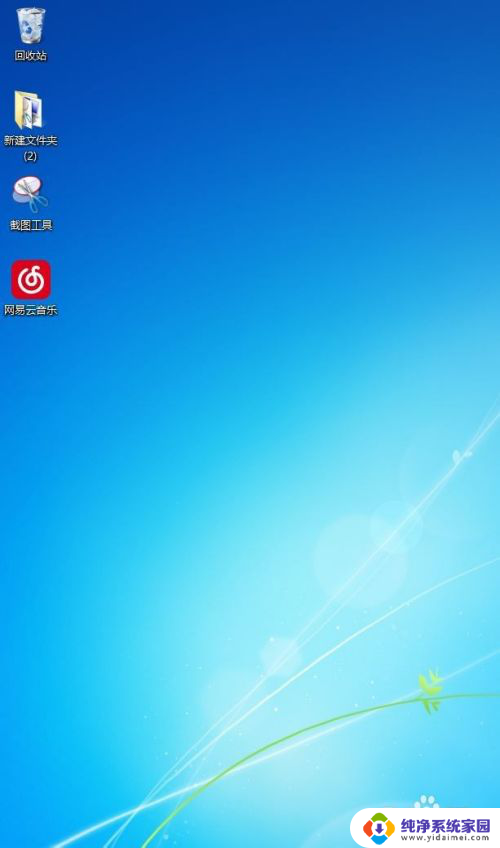
以上是电脑桌面图标误删后的恢复方法,如果你遇到这种情况,可以按照以上步骤解决,非常简单快速。